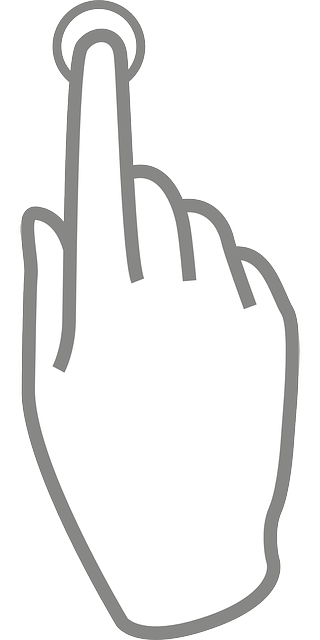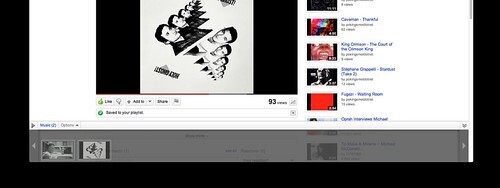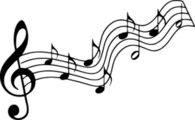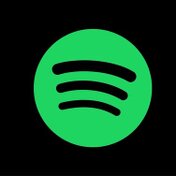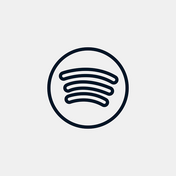今こそ知っておきたい!簡単にできるYouTubeLiveの配信方法ご紹介!
YouTubeの配信方法は意外と簡単で、今は小学生の配信者もいるくらいです。ライブ配信サービスは数多くありますがYouTubeの人気は衰えることなく、むしろ利用者が増え続けています。YouTubeLiveが持つメリットと配信方法を初心者の方向けにまとめました。
YouTubeのライブ配信方法②:ライブストリーミングを有効に
YouTubeLiveで生配信をする場合、携帯電話のショートメール(SMS)でライブストリーミングを有効にしなければいけません。
ちなみにこの手続きが完了して丸1日経ってはじめて、YouTubeLiveの配信が出来るようになります。
手続きをした当日には生放送できませんので、ご注意ください。
ライブストリーミングを有効にする方法は次の通りです。
①GoogleアカウントにログインしYouTubeのページを開く
②YouTubeのページ右上を確認し、ログインしたアカウントになっているかを確認
③YouTubeにてアカウント確認を行う(アカウント確認の画面はこちら)
④YouTubeのページ右上にある、ログインしたアカウントのアイコンをクリック
⑤リストの中の「YouTubestudio」をクリック
⑥画面右上にあるビデオカメラのマークをクリック
⑦手続き画面を確認し携帯のショートメール(SMS)での認証を選択
⑧認証コードを確認し、手続き画面に戻ってコードを入力する
以上で完了です。
24時間後に手続きが完了しているはずなので「YouTubestudio」の画面に飛んで再び確認してみましょう。
YouTubeのライブ配信方法③:ソフトの設定
多くの配信者が使用しているのが「OBS Studio」というソフトであることを、先ほどお話しました。
ソフトをダウンロードし、ストリーミングを有効にしたらさっそく設定しましょう。
①OBS Studioを立ち上げる
②「設定」を選択
③「配信」の項目より「サービス」から「YouTube/YouTube Gamimg」を選択する
④「サーバー」がYouTube関連のものになっていることを確認
⑤「設定」の「音声」からマイクを設定
⑥OBS Studioを立ち上げた時の最初のページに戻り「ソース」の下の「+」ボタンをクリック
⑦パソコンに映っている画面をそのまま配信したい場合は「ウィンドウキャプチャ」の文字を選択(これを選択することによりパソコンの画面とカメラに映った映像の両方を組み合わせて配信可能)
⑧YouTubeの配信設定により発行されたストリームキーにOBS Studioを入力
YouTubeのライブ配信方法④:YouTubeの設定
ソフトの設定だけでなく、YouTubeの方も設定する必要があります。
①YouTubeのページを開く
②画面右上のビデオカメラのマークをクリック
③「ライブ配信を開始」をクリック
④「エンコーダ配信」という画面にある項目を入力
⑤配信画面でストリームキーの「コピー」をクリック
⑥OBS Studioの「設定」の「配信」の項目にて⑤で「コピー」したストリームキーを貼り付ける
YouTubeのライブ配信方法⑤:配信開始
全ての設定を終えたらあとは配信を開始するのみです。
①OBS Studioにある「配信開始」をクリック
②YouTubeの画面に戻りOBS Studioの画面が映ったことを確認
③YouTubeの画面右上「ライブ配信を開始」を選択
これで配信がスタートします。
終了する時はYouTube・OBS Studioともに「終了」と書かれたボタンをクリックしましょう。
スマホでYouTubeLiveを配信するには?
YouTubeLiveはiPhone・Androidなどのスマホからでも配信可能です。
OBS Studioなどのソフトは不要ですが、パソコンの場合と同じようにライブストリーミングを有効にし、YouTubeの設定を行えば生放送できます。
ただしスマホでの生配信はチャンネル登録者数が1000人以上のアカウントでないとできないので注意してください。
YouTubeLiveの投げ銭システムについて紹介
YouTubeLiveの投げ銭システムをスーパーチャット、略してスパチャといいいます。
視聴者が配信者にお金を送ることができる機能です。
1円単位で100円~50,000円までの好きな金額を、視聴者が設定して配信者にプレゼントします。
このYouTubeLiveの投げ銭システムについても、配信前に知っておくべきことがあるようです。
YouTubeLiveの投げ銭システム①:使用条件
スパチャ機能は全配信者が使えるわけではありません。
以下の条件を満たす必要があります。
- チャンネル登録者数が1,000人以上
- 過去12か月で再生時間4,000時間以上
- 18歳以上
- スパチャ機能が使用可能な場所に住んでいる(日本は全国使用可能な地域に含まれる)
以上4つの項目を満たすと、スパチャによる収益を得ることが可能です。
YouTubeLiveの投げ銭システム②:設定方法
スパチャの収益を得るためには、設定をしなければなりません。
以下スパチャの設定のやり方になります。
①YouTubeの管理メニューより「動画の管理」をクリック
②「チャンネル」をクリック後「ステータスと機能」を選択
③利用規約に同意し必要事項を入力
放送の設定が限定公開や非公開だと利用できないので注意しましょう。
YouTubeLiveの投げ銭システム③:還元率
ほとんどの配信サイトの投げ銭システムに共通していることですが、YouTubeのスパチャもまた100%の額が得られるわけではありません。
YouTubeの場合は貰ったスパチャ全部の額の約70%ほどが、配信者の収益になります。
これはYouTubeの運営費などが差し引かれるためです。
またiPhoneユーザーの場合Apple側に手数料を支払う関係で、パーセンテージも手取り50%~60%に減ります。
まとめ
初心者向けにYouTubeLiveの配信方法を紹介しました。
YouTubeは年々利用者が増えており、収益も得やすくなっています。
普段ライブ配信を視聴している人が多い今こそ、この記事を参考にYouTubeLiveのやり方を覚え、人気の配信者を目指してみましょう!
- 1
- 2